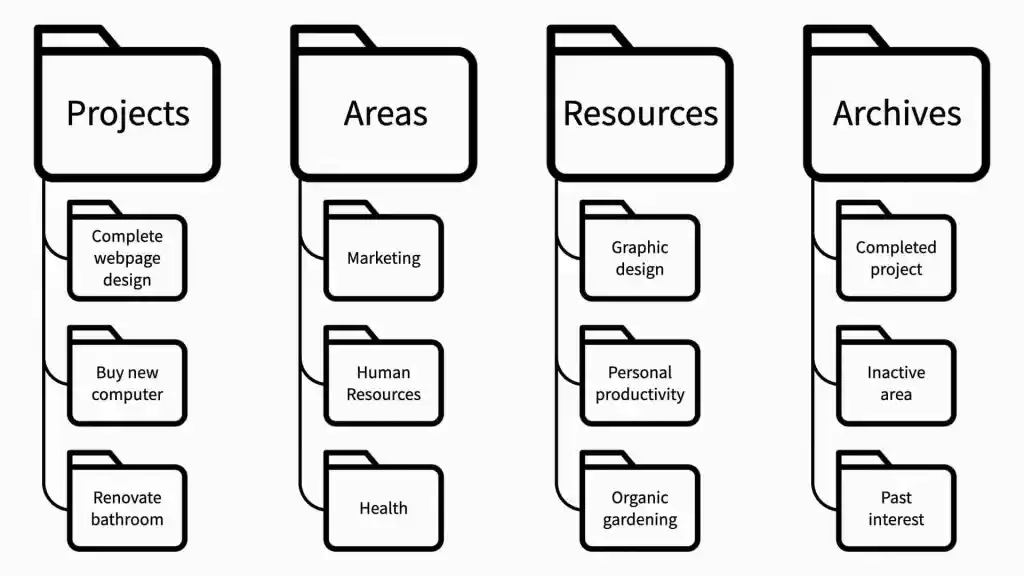مدخل جديد من كورس الذكاء الاصطناعى المقدم مو منصة Marketing by AI ، وموضوعنا اليوم عن
تطبيق PARA على موقع ClickUp لتحسين كفاءة سير العمل بالذكاء الاصطناعي
تحسين كفاءة سير العمل
زيادة إنتاجيتك يمكن أن تكون خطوة تغير حياتك. تبسيط سير العمل يسمح لك بإدارة وقتك بشكل أفضل، تقليل الضغط، والتركيز على الأمور المهمة. يعني هذا تنظيم المهام بكفاءة، استخدام الأدوات التي تساعدك على البقاء على المسار الصحيح، والتخلص من الخطوات غير الضرورية.
عندما تتبع نهجًا واضحًا ومنظمًا لأنشطتك اليومية، يمكنك إنجاز المزيد بجهد أقل، مما يمنحك وقتًا أكبر لما تستمتع به ويساعدك على تحقيق أهدافك بشكل أسرع.
طريقة PARA: تنظم حياتك وعملك
طريقة PARA هي نظام بسيط ولكنه قوي لتنظيم حياتك. يشير اسم PARA إلى Projects (المشاريع)، Areas (المجالات)، Resources (الموارد)، وArchives (الأرشيف). يمكن لهذا النظام مساعدتك في متابعة كل شيء، من المشاريع العملية إلى الأهداف الشخصية، مما يضمن أنك تظل منظمًا ومركّزًا. لنلقِ نظرة على كل مكون وكيف يمكنه تحسين إنتاجيتك.
1. المشاريع (Projects)
المشاريع هي الجهود التي تعمل عليها حاليًا ولها هدف واضح وموعد نهائي. هذه الفئة تشمل أي مهام تحتاج إلى إتمامها على المدى القصير لتحقيق نتيجة محددة.
- مثال: إذا كنت تخطط لإطلاق موقع إلكتروني جديد، فإن هذا المشروع سيشمل مهام مثل تصميم التخطيط، كتابة المحتوى، وإعداد الاستضافة.
- كيف تعمل بها؟
- ابدأ بإنشاء قائمة تضم جميع مشاريعك الحالية.
- حدد المهام الرئيسية لكل مشروع، وضع جدولاً زمنيًا لكل منها.
- تابع تقدمك بانتظام وقم بتحديث القائمة عند الحاجة.
2. المجالات (Areas)
المجالات هي الجوانب المختلفة من حياتك التي تحتاج إلى صيانة مستمرة للحفاظ على التوازن وتحقيق النجاح. على عكس المشاريع، المجالات لا تنتهي ولها طبيعة مستمرة.
- مثال: “الصحة” كمجال يشمل عادات مثل ممارسة الرياضة، الأكل الصحي، والفحوصات الطبية الدورية.
- كيف تعمل بها؟
- حدد جميع الجوانب المهمة في حياتك مثل العمل، الأسرة، الصحة، والمال.
- ضع أهدافًا قصيرة وطويلة المدى لكل مجال.
- قم بمراجعة هذه المجالات دوريًا للتأكد من أنك تعطي كل جانب اهتمامًا كافيًا.
3. الموارد (Resources)
الموارد تشمل جميع المعلومات والمراجع التي قد تكون مفيدة الآن أو في المستقبل. يمكن أن تكون هذه الموارد عبارة عن ملاحظات، كتب إلكترونية، مقالات، أو أي مواد تعليمية.
- مثال: إذا كنت تعمل في التسويق، فقد تخزن في هذه الفئة مقالات حول استراتيجيات التسويق الحديثة أو روابط لدورات تعليمية.
- كيف تعمل بها؟
- قم بإنشاء نظام لتخزين الموارد حسب الفئات أو المواضيع (مثلاً: التسويق، البرمجة، التعليم).
- تأكد من أن كل مورد مُصنّف ومتاح بسهولة عند الحاجة.
- قم بمراجعة هذه الموارد دوريًا وتخلص من المواد غير المفيدة.
4. الأرشيف (Archives)
الأرشيف هو المكان الذي تخزن فيه العناصر غير النشطة، مثل المشاريع المكتملة أو الموارد القديمة. هذه الفئة تتيح لك الرجوع إلى المعلومات عند الحاجة دون ازدحام مساحتك الحالية.
- مثال: إذا انتهيت من مشروع إطلاق الموقع الإلكتروني، يمكنك نقل جميع الملفات والملاحظات المتعلقة به إلى الأرشيف.
- كيف تعمل بها؟
- بعد الانتهاء من أي مشروع أو عندما تصبح المعلومات غير نشطة، انقلها إلى الأرشيف.
- استخدم نظام تصنيف واضح لتسهيل البحث لاحقًا.
- قم بمراجعة الأرشيف بانتظام لتنظيم الملفات القديمة أو حذف غير الضروري منها.
كيف تبدأ باستخدام طريقة PARA؟
- قم بإنشاء أربعة مجلدات أو أقسام رئيسية: Projects، Areas، Resources، وArchives.
- صنف كل مهمة أو معلومة لديك ضمن واحدة من هذه الفئات بناءً على طبيعتها.
- استخدم أدوات تنظيم مثل ClickUp أو Google Drive أو حتى نظام يدوي بسيط.
- قم بمراجعة جميع الفئات دوريًا لضمان أن كل شيء منظم ومحدث
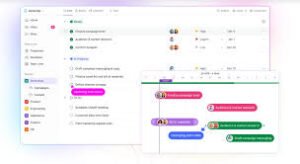
كيفية استخدام منهجية PARA على ClickUp
في هذا الشرح، سأعلمك كيف تستخدم وتطبق PARA على ClickUp لإنشاء مساحة عمل تدير بها حياتك بالكامل، وكل هذا مجانًا. في نهاية الفيديو، سأوضح لك كيف يمكنك الحصول على نفس القالب الذي سأبنيه أمامك، مجانًا أيضًا.
الخطوة الأولى: إنشاء حساب على ClickUp
- إذا لم يكن لديك حساب بالفعل، انقر على الرابط الموجود في وصف الفيديو وقم بالتسجيل باستخدام بريدك الإلكتروني.
- بعد إدخال تفاصيل الحساب، ستصبح جاهزًا لبدء استخدام ClickUp.
إنشاء مساحة جديدة على ClickUp
- بمجرد تسجيل الدخول، انقر على أيقونة إنشاء مساحة جديدة.
- قم بتسمية المساحة “PARA”، وأضف وصفًا يوضح الغرض منها.
- اختر ما إذا كنت تريد أن تكون المساحة Public (عامة) أو Private (خاصة).
- بعد ذلك، قم بتحديد Statuses (الحالات) التي تناسب نظام PARA، مثل:
- Not Started (لم تبدأ).
- In Progress (قيد التنفيذ).
- Completed (مكتملة).
إنشاء مجلدات PARA
- Projects (المشاريع): أنشئ مجلدًا خاصًا بالمشاريع. ضع فيه جميع المهام قصيرة الأمد التي لها هدف واضح وموعد نهائي.
- Areas (المجالات): أنشئ مجلدًا آخر للمجالات التي تمثل مسؤوليات مستمرة ليس لها موعد انتهاء محدد.
- Resources (الموارد): قم بإنشاء مجلد لتخزين المواد والمراجع التي قد تكون مفيدة الآن أو في المستقبل.
- Archives (الأرشيف): أنشئ مجلدًا لتخزين العناصر غير النشطة من المشاريع أو المجالات.
إعداد Inbox رئيسي
- قم بإنشاء قائمة باسم Parent Inbox داخل المساحة.
- استخدمها لتخزين جميع الأفكار أو المهام الجديدة التي تحتاج إلى تنظيم.
- أضف أعمدة مخصصة (Custom Columns) لتصنيف المهام إلى Project، Area، أو Resource.
إعداد الأتمتة (Automation)
- تحديد قواعد الأتمتة: قم بإنشاء أتمتة تنقل المهام تلقائيًا إلى المجلدات المناسبة (Projects، Areas، Resources). يمكن إعداد القواعد لتصنيف المهام حسب النوع بمجرد قبولها.
- إعداد القواعد التلقائية: مثال: عند تعيين مهمة كـ “Project”، يتم نقلها تلقائيًا إلى مجلد Projects.
إدارة المشاريع باستخدام PARA
- تحديد الأهداف: أنشئ مهمة تسمى “Project Goal” لكل مشروع وحدد الموعد النهائي لتحقيق الهدف. أضف مهامًا فرعية توضح الخطوات المطلوبة لإكمال المشروع.
- إكمال المهام: قم بتحديث حالات المهام مثل “In Progress” أو “Waiting”. بمجرد الانتهاء من المشروع، انقله إلى Archives للحفاظ على التنظيم.
فوائد استخدام ClickUp مع PARA
- إدارة مركزية: يمكنك جمع كل ما يخص مشاريعك وأهدافك في مكان واحد.
- أتمتة متقدمة: لتوفير الوقت والجهد على المهام المتكررة.
- رؤية واضحة: توفر الأدوات مثل الجداول الزمنية ولوحات المهام رؤية شاملة للتقدم.
تحميل القالب
- يمكنك تنزيل القالب الذي تم إنشاؤه من الرابط في وصف الفيديو.
- بمجرد تنزيله، يمكنك تخصيصه حسب احتياجاتك الشخصية أو المهنية.
إذا كنت بحاجة إلى شرح أكثر تفصيلًا عن ميزات ClickUp المتقدمة أو ترغب في فيديو تعليمي لمشروعك، فلا تتردد في التواصل مع